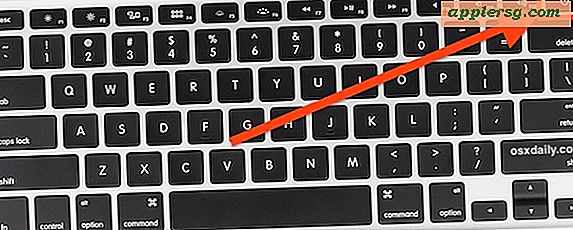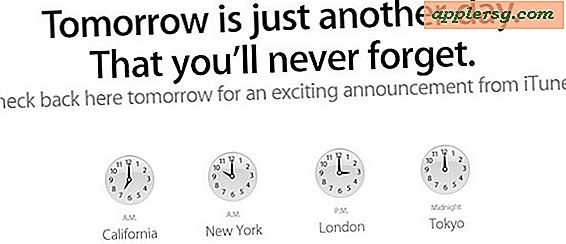Disattiva effetto transizione dissolvenza Launchpad in Mac OS X Lion
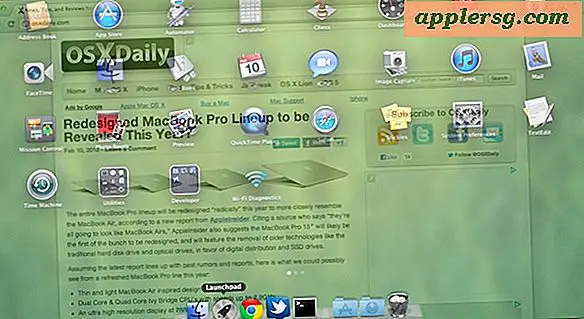
Launchpad mostra una transizione in dissolvenza ogni volta che viene aperta o chiusa, creando un piacevole effetto su tutto ciò che è in background. È piacevole, ma se non ti piace puoi disabilitare la dissolvenza con alcuni comandi di scrittura predefiniti. Puoi anche scegliere di disabilitare solo metà della transizione, sia per mostrare o nascondere il Launchpad.
Disattiva la dissolvenza di Launchpad
Avvia il terminale e inserisci i seguenti comandi separatamente:
defaults write com.apple.dock springboard-show-duration -int 0 defaults write com.apple.dock springboard-hide-duration -int 0
Ora devi uccidere il Dock in modo che rilanci con le modifiche:
killall Dock
Launchpad è un sottoprocesso del Dock, quindi uccidere il Dock forza il Launchpad a ricaricarsi e la modifica sarà immediatamente visibile quando apri di nuovo Launchpad. È finita la transizione fluida, e ora è un interruttore improvviso, quasi come cambiare i desktop, ma senza l'animazione a scorrimento laterale. Se si desidera disattivare solo metà dell'effetto, ad esempio per quando Launchpad è nascosto, utilizzare solo il comando di default dei comandi con "springboard-hide-duration" nella stringa.
Riattiva Launchpad Fading
Per riattivare la dissolvenza e tornare all'impostazione predefinita di OS X Lion, utilizzare i seguenti comandi:
defaults delete com.apple.dock springboard-show-duration defaults delete com.apple.dock springboard-hide-duration
Ancora una volta uccidi il Dock con:
killall Dock

Launchpad tornerà al suo solito auto con le transizioni in dissolvenza. Se non sei sicuro, tieni premuto il tasto Maiusc e verifica se la transizione è al rallentatore.